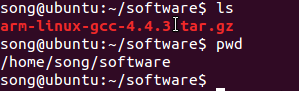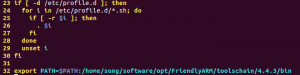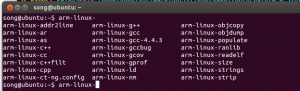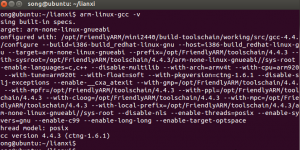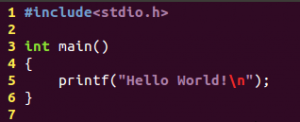Ubuntu ARM Linux: ARM 아키텍처 장치를 위한 탁월한 운영 체제
Ubuntu는 다양한 개인용 컴퓨터와 서버에서 실행될 수 있으며 친숙한 사용자 인터페이스와 풍부한 소프트웨어 패키지를 제공하는 인기 있는 Linux 배포판이라는 것을 알고 계실 것입니다. 하지만 Ubuntu가 ARM 기반 장치에서도 실행될 수 있다는 것을 알고 계셨습니까? ARM 아키텍처는 스마트폰, 태블릿, Raspberry Pi 및 기타 장치에 널리 사용되는 저전력 고성능 프로세서 설계입니다. Ubuntu ARM Linux는 ARM 아키텍처 장치용으로 특별히 맞춤화된 Ubuntu 버전으로, 이러한 장치에서 Ubuntu의 장점과 기능을 즐길 수 있습니다. 이 글에서는 ARM 아키텍처 기기에서 Ubuntu를 쉽게 사용할 수 있도록 Ubuntu ARM Linux의 주요 기능과 설치 방법, 활용 팁을 소개합니다.
설치 환경
- 리눅스 버전: 우분투 12.04
- 커널 버전: Linux 3.5.0
- 크로스 컴파일러 버전: arm-linux-gcc-4.4.3
설치 전 상담
먼저 소위 크로스 컴파일 환경 구축, 즉 크로스 컴파일 툴체인을 설치하고 구성하는 방법에 대해 간략하게 소개하겠습니다. 이 환경에서는 임베디드 Linux 시스템에 필요한 운영체제, 애플리케이션 등을 컴파일한 후 타겟 머신에 업로드합니다.
크로스 컴파일 도구 체인은 크로스 플랫폼 아키텍처용 프로그램 코드를 컴파일, 연결, 처리 및 디버깅하기 위한 것입니다. 교차 개발 도구 체인의 경우 로컬 도구 체인을 구별하기 위해 파일 이름에 접두사가 추가됩니다. 예를 들어, arm-linux-는 arm용 크로스 컴파일 도구 체인을 의미하고, arm-linux-gcc는 gcc를 사용하는 컴파일러를 의미합니다. 아키텍처 관련 컴파일 옵션 외에 리눅스 호스트에서의 gcc와 사용법이 동일하므로 임베디드에도 리눅스 프로그래밍 기술을 적용할 수 있다. 그러나 어떤 버전도 사용할 수 없으며 다양한 소프트웨어 패키지에 버전 일치 문제가 발생하는 경우가 많습니다. 예를 들어, 커널을 컴파일할 때 arm-linux-gcc-3.4.1 크로스 컴파일 도구 체인을 사용하는 경우 arm-linux-gcc-4.3.3 버전을 사용해야 합니다. 컴파일이 실패합니다.
그럼 gcc와 arm-linux-gcc의 차이점은 무엇인가요? 차이점은 gcc는 Linux에서 C 언어 컴파일러이고 컴파일된 프로그램은 로컬에서 실행되는 반면, arm-linux-gcc는 Linux에서 크로스 플랫폼 C 언어 컴파일러이며 컴파일된 프로그램이 대상 시스템에서 실행된다는 것입니다(예: ARM 플랫폼)), 임베디드 개발에서는 임베디드 크로스 컴파일 툴 체인을 사용해야 합니다.
설치 단계
-
압축된 패키지 arm-linux-gcc-4.4.3.tar.gz를 디렉토리에 저장하세요. 이 디렉토리는 나중에 압축을 풀 수 있는 디렉토리입니다. 내 저장 경로는 /home/song입니다. /software, 아래 표시된 대로 이 경로를 기억해 두세요. 나중에 사용하게 됩니다.
-

-
tar 명령 tar zxvf arm-gcc-4.4.3.tar.gz를 사용하여 아래와 같이 소프트웨어 폴더에 있는 arm-linux-gcc-4.4.3.tar.gz의 압축을 풀고 현재 디렉터리에 설치합니다
-

아래 그림을 보면 압축 해제에 성공한 것을 확인할 수 있으며, 압축 해제된 파일은 아래 그림과 같이 /home/song/software/opt/FriendlyARM/toolschain/4.4.3 폴더에 저장되며, 이 저장 경로는 아래와 같이 기억하세요
-
다음으로 시스템 환경 변수를 구성하고 크로스 컴파일 도구 체인의 경로를 환경 변수 PATH에 추가하면 이러한 도구를 모든 디렉터리에서 사용할 수 있습니다. 이전 단계의 설치 경로를 기록해 두고 vim /etc/profile 명령을 사용하여 프로필 파일을 편집하고 환경 변수를 추가합니다.
-

프로필에 마지막 줄을 추가하세요: import PATH=$PATH:/home/song/software/opt/FriendlyARM/toolschain/4.4.3/bin. 이 경로는 bin 디렉터리가 있는 경로와 다를 수 있습니다. 실제 상황에 따라 아래 32번째 줄에 표시된 대로 디렉토리를 작성하세요
작성 후 저장만 해주세요 -
사용 명령: source /etc/profile을 사용하여 환경 변수를 효과적으로 만드세요
-
터미널에 arm-linux 명령어를 입력하고 Tab 키를 누르면 아래 그림과 같이 환경 변수가 성공적으로 설정되었음을 알 수 있습니다
-

-
arm-linux-gcc -v 명령을 사용하면 다음 오류 메시지가 나타납니다: /home/song/software/opt/FriendlyARM/toolschain/4.4.3/bin/arm-linux-gcc: 15: exec: / 홈/노래/소프트웨어/opt/FriendlyARM/toolschain/4.4.3/bin/.arm-none-linux-gnueabi-gcc: 찾을 수 없음
-

즉, 이 문제의 원인은 Ubuntu 12.04가 64비트를 사용하기 때문입니다. 해결 방법은 sudo apt-get install ia32-libs 명령을 사용하여 일부 32비트 라이브러리를 설치하는 것입니다.
-
32비트 라이브러리를 설치한 후 arm-linux-gcc -v 명령을 사용하면 아래와 같이 성공합니다
-

-
hello.c 파일 확인 및 컴파일
-

arm-linux-gcc hello.c -o hello 명령을 사용하여 컴파일이 성공했는지 확인하세요
성공적으로 바이너리 파일이 생성된 것을 확인할 수 있습니다.
요약
실제로 설치 과정에서 다양한 오류가 발생하게 되는데, 일반적으로 라이브러리 파일 설치가 완료되지 않은 상태이므로, 해당 오류 메시지를 직접 복사해서 온라인으로 검색하시면 해결하실 수 있을 것 같습니다. .조금만 참으세요.
위 내용은 Ubuntu ARM Linux: ARM 아키텍처 장치를 위한 탁월한 운영 체제의 상세 내용입니다. 자세한 내용은 PHP 중국어 웹사이트의 기타 관련 기사를 참조하세요!

핫 AI 도구

Undresser.AI Undress
사실적인 누드 사진을 만들기 위한 AI 기반 앱

AI Clothes Remover
사진에서 옷을 제거하는 온라인 AI 도구입니다.

Undress AI Tool
무료로 이미지를 벗다

Clothoff.io
AI 옷 제거제

AI Hentai Generator
AI Hentai를 무료로 생성하십시오.

인기 기사

뜨거운 도구

메모장++7.3.1
사용하기 쉬운 무료 코드 편집기

SublimeText3 중국어 버전
중국어 버전, 사용하기 매우 쉽습니다.

스튜디오 13.0.1 보내기
강력한 PHP 통합 개발 환경

드림위버 CS6
시각적 웹 개발 도구

SublimeText3 Mac 버전
신 수준의 코드 편집 소프트웨어(SublimeText3)

뜨거운 주제
 7491
7491
 15
15
 1377
1377
 52
52
 77
77
 11
11
 52
52
 19
19
 19
19
 41
41
 MySQL에 루트로 로그인 할 수 없습니다
Apr 08, 2025 pm 04:54 PM
MySQL에 루트로 로그인 할 수 없습니다
Apr 08, 2025 pm 04:54 PM
Root로 MySQL에 로그인 할 수없는 주된 이유는 권한 문제, 구성 파일 오류, 암호 일관성이 없음, 소켓 파일 문제 또는 방화벽 차단입니다. 솔루션에는 다음이 포함됩니다. 구성 파일의 BAND-ADDRESS 매개 변수가 올바르게 구성되어 있는지 확인하십시오. 루트 사용자 권한이 수정 또는 삭제되어 재설정되었는지 확인하십시오. 케이스 및 특수 문자를 포함하여 비밀번호가 정확한지 확인하십시오. 소켓 파일 권한 설정 및 경로를 확인하십시오. 방화벽이 MySQL 서버에 연결되는지 확인하십시오.
 C 언어 조건부 편집 : 초보자가 실제 응용 프로그램에 대한 자세한 안내서
Apr 04, 2025 am 10:48 AM
C 언어 조건부 편집 : 초보자가 실제 응용 프로그램에 대한 자세한 안내서
Apr 04, 2025 am 10:48 AM
C 언어 조건부 컴파일은 컴파일 시간 조건을 기반으로 코드 블록을 선택적으로 컴파일하는 메커니즘입니다. 입문 방법에는 다음이 포함됩니다. #IF 및 #ELSE 지시문을 사용하여 조건에 따라 코드 블록을 선택합니다. 일반적으로 사용되는 조건부 표현에는 STDC, _WIN32 및 LINUX가 포함됩니다. 실제 사례 : 운영 체제에 따라 다른 메시지를 인쇄합니다. 시스템의 숫자 수에 따라 다른 데이터 유형을 사용하십시오. 컴파일러에 따라 다른 헤더 파일이 지원됩니다. 조건부 컴파일은 코드의 휴대 성과 유연성을 향상시켜 컴파일러, 운영 체제 및 CPU 아키텍처 변경에 적응할 수 있도록합니다.
 Linux의 5 가지 기본 구성 요소는 무엇입니까?
Apr 06, 2025 am 12:05 AM
Linux의 5 가지 기본 구성 요소는 무엇입니까?
Apr 06, 2025 am 12:05 AM
Linux의 5 가지 기본 구성 요소는 다음과 같습니다. 1. 커널, 하드웨어 리소스 관리; 2. 기능과 서비스를 제공하는 시스템 라이브러리; 3. 쉘, 사용자가 시스템과 상호 작용할 수있는 인터페이스; 4. 파일 시스템, 데이터 저장 및 구성; 5. 시스템 리소스를 사용하여 기능을 구현합니다.
 MySQL을 해결하는 방법을 시작할 수 없습니다
Apr 08, 2025 pm 02:21 PM
MySQL을 해결하는 방법을 시작할 수 없습니다
Apr 08, 2025 pm 02:21 PM
MySQL 시작이 실패하는 데는 여러 가지 이유가 있으며 오류 로그를 확인하여 진단 할 수 있습니다. 일반적인 원인에는 포트 충돌 (포트 점유 체크 및 구성 수정), 권한 문제 (서비스 실행 사용자 권한 실행), 구성 파일 오류 (파라미터 설정 확인), 데이터 디렉토리 손상 (데이터 복원 또는 테이블 공간 재건), IBDATA 테이블 공간 문제 (IBDATA1 파일 확인), 플러그로드 (확인 오류 로그)가 포함됩니다. 문제를 해결할 때 오류 로그를 기반으로 문제를 분석하고 문제의 근본 원인을 찾고 문제를 방지하고 해결하기 위해 정기적으로 데이터를 백업하는 습관을 개발해야합니다.
 MySQL은 Android에서 실행할 수 있습니다
Apr 08, 2025 pm 05:03 PM
MySQL은 Android에서 실행할 수 있습니다
Apr 08, 2025 pm 05:03 PM
MySQL은 Android에서 직접 실행할 수는 없지만 다음 방법을 사용하여 간접적으로 구현할 수 있습니다. Android 시스템에 구축 된 Lightweight Database SQLite를 사용하여 별도의 서버가 필요하지 않으며 모바일 장치 애플리케이션에 매우 적합한 작은 리소스 사용량이 있습니다. MySQL 서버에 원격으로 연결하고 데이터 읽기 및 쓰기를 위해 네트워크를 통해 원격 서버의 MySQL 데이터베이스에 연결하지만 강력한 네트워크 종속성, 보안 문제 및 서버 비용과 같은 단점이 있습니다.
 특정 시스템 버전에서 MySQL이보고 한 오류에 대한 솔루션
Apr 08, 2025 am 11:54 AM
특정 시스템 버전에서 MySQL이보고 한 오류에 대한 솔루션
Apr 08, 2025 am 11:54 AM
MySQL 설치 오류에 대한 솔루션은 다음과 같습니다. 1. MySQL 종속성 라이브러리 요구 사항이 충족되도록 시스템 환경을주의 깊게 확인하십시오. 다른 운영 체제 및 버전 요구 사항이 다릅니다. 2. 오류 메시지를주의 깊게 읽고 프롬프트 (예 : 라이브러리 파일 누락 또는 부족한 권한)에 따라 종속성 설치 또는 Sudo 명령 사용과 같은 해당 조치를 취합니다. 3. 필요한 경우 소스 코드를 설치하고 컴파일 로그를주의 깊게 확인하십시오. 그러나 일정량의 Linux 지식과 경험이 필요합니다. 궁극적으로 문제를 해결하는 핵심은 시스템 환경 및 오류 정보를 신중하게 확인하고 공식 문서를 참조하는 것입니다.
 다운로드 후 MySQL을 설치할 수 없습니다
Apr 08, 2025 am 11:24 AM
다운로드 후 MySQL을 설치할 수 없습니다
Apr 08, 2025 am 11:24 AM
MySQL 설치 실패의 주된 이유는 다음과 같습니다. 1. 권한 문제, 관리자로 실행하거나 Sudo 명령을 사용해야합니다. 2. 종속성이 누락되었으며 관련 개발 패키지를 설치해야합니다. 3. 포트 충돌, 포트 3306을 차지하는 프로그램을 닫거나 구성 파일을 수정해야합니다. 4. 설치 패키지가 손상되어 무결성을 다운로드하여 확인해야합니다. 5. 환경 변수가 잘못 구성되었으며 운영 체제에 따라 환경 변수를 올바르게 구성해야합니다. 이러한 문제를 해결하고 각 단계를 신중하게 확인하여 MySQL을 성공적으로 설치하십시오.
 터미널에서 MySQL에 액세스 할 수 없습니다
Apr 08, 2025 pm 04:57 PM
터미널에서 MySQL에 액세스 할 수 없습니다
Apr 08, 2025 pm 04:57 PM
터미널에서 MySQL에 액세스 할 수 없음 : MySQL 서비스가 실행되지 않음; 연결 명령 오류; 불충분 한 권한; 방화벽 블록 연결; MySQL 구성 파일 오류.